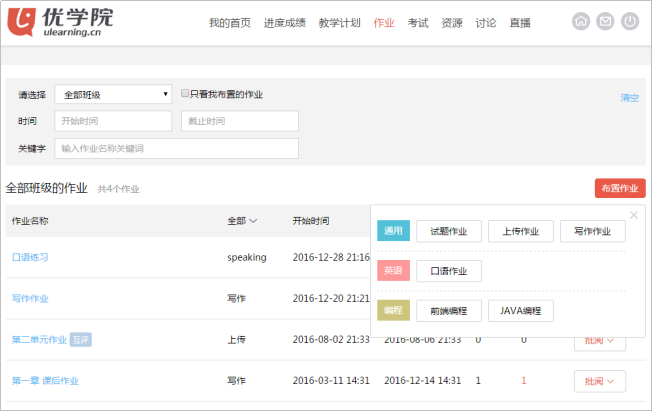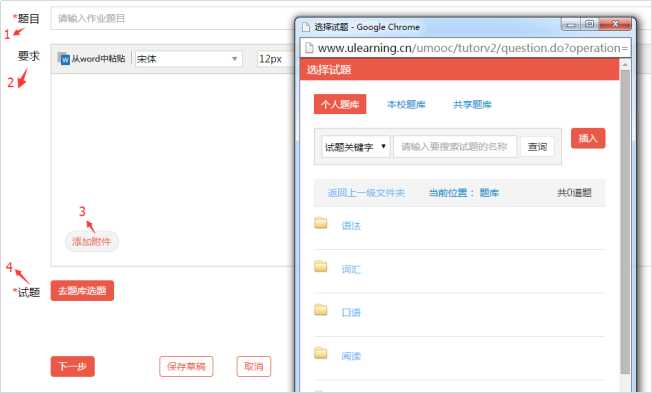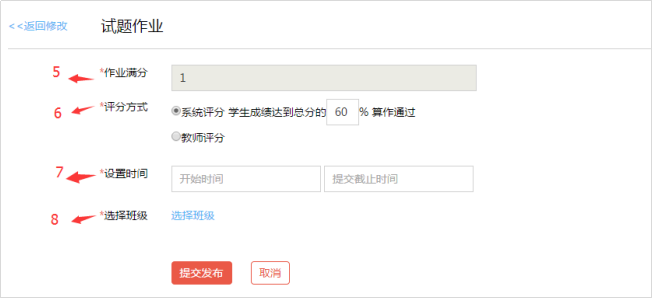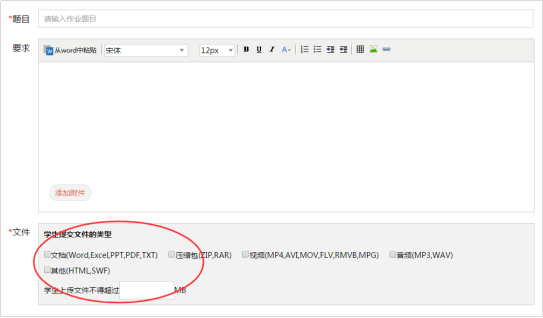目前平台支持三种通用学科作业和两种编程作业类型,分别是:
- 通用学科:试题作业、上传作业、写作作业
- 英语学科:口语作业
- 编程作业:前端编程、JAVA编程
- 小组作业
下面主要介绍如何布置通用学科的作业。
步骤:教师登录 > 【作业】 > 【布置作业】 > 选择作业类型(写作作业 / 上传作业 / 试题作业 )> 作业设置
教师点击【布置作业】
不同类型的作业设置略有不同。下面做简要介绍:
一、试题作业
试题作业是指教师从题库中选取一定的题目让学生去完成,设置界面下所示。试题作业以客观题为主,建议教师选择系统自动批阅来进行评分。教师还可以设置学生通过的标准和自动批阅结果的显示时间。
步骤一:设置试题作业
步骤二:发布设置
页面说明:
- 题目:输入作业标题。
- 要求:输入作业要求,也可以添加附件。例如教师希望布置看图写作的题型,可以将图片已附件的形式上传。
- 附件:发布作业时添加附件。
- 试题:点击【去题库选题】,打开题库编辑器,选择试题并点击【插入】。
- 作业满分:默认显示为插入的试题分数,不可修改。
- 评分方式:客观题评分方式为系统评分或教师评分,主观题评分方式为教师评分。
- 设置时间:设置作业开始及结束时间,设置作业最高分数。
- 选择班级:选择给哪个班级布置该作业。
试题作业设置的不同之处在于:
- 需要点击【去题库选题】布置相应的题目。
- 客观题鼓励采用系统自动批阅进行判分。教师可以设置通过标准(默认是最高分的60%)和自动批阅结果的显示时间(默认自动批阅完成后立即显示)。
二、上传作业
上传作业是指系统允许学生上传不同格式的附件并提交给教师,设置界面如下所示。教师可以布置开放作业,如要求学生做一个演示文稿或者拍一段情景模拟的视频等。教师除了布置作业题目和作业要求,还可以设置允许的文件格式和允许上传的最大文件。
上传作业设置界面
上传作业发布设置
上传作业设置的不同之处在于:
- 选择学生提交文件的类型:教师布置上传作业需要设置上传作业的格式。系统允许上传文档类、压缩包、视频、音频和其他(HTML和SWF)类型的文件。
- 限制最大文件。教师可以设置学生允许提交的单个文本的大小上限。
- 评分方式为:教师评分、学生互评
三、写作作业
写作作业是指学生通过在线编辑文本的方式提交作业,适合布置开放性的简答题或论述题。在编辑页面,教师可以完成输入作业标题、添加附件、输入作业要求、选择班级、设置作业开始和结束时间、设置作业最高分数等操作。 
写作作业设置界面
注:需要特别注意的是,教师可以设置写作作业不允许学生复制粘贴(如上图所示)。如果教师在设置作业时勾选了这个选项,学生只能手动打字输入,请您根据需要使用。